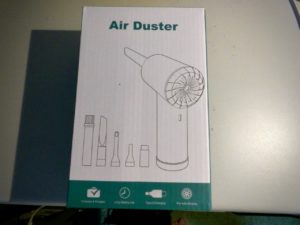自宅で印刷するときに使用しているCanon G6030。最近ではどのメーカーもリリースしている大容量インクモデルです。延長保証も兼ねて購入して普段自室で使用しています。なぜ、大容量にしたかと言うと、長い目で見ればインク代に掛かるコストは結構高いという点。Canon G6030にする前に、EPSON初の大容量モデルのプリンターを使っていたのですが、初期モデルという事もありトラブルも多かったのでした。インク漏れや、印刷してもインクの汚れが付着していたりと。
そんな事で、Canonに切り替えたのでした。今の所、大きなトラブルはありません。印刷しても大抵きれいに印刷できます。ただ、やはり機械物なので日頃のメンテナンスの必要。印字パターンを印刷して必要に応じてクリーニングをする等。
日頃はやはり個人仕様という事になるので、頻度としてはビジネスシーンに比べれば遥かに少ないです。使用していると、インクの乾燥等があり、印刷すると特定の色が出なかったりすると言った症状が見られます。こんな時はクリーニングあるいは強力クリーニングを実行すると多くの場合解決します。
ところが今回は初めてサポート番号(5200)というのが表示されました。取説を見て対処方法を試みました。対処方法は、一度コンセントからケーブルを抜き、10分ほど経過してから再度電源を投入するというもの。これを2度、それと、電源ON/OFFを繰り返してみるを試みましたが、サポート番号はクリアされませんでした。
あいにく、祝日だったのでサポートには連絡がつかず、購入した販売店に連絡すると、もし、問題が解決しなければ、本体を持ってきてくださうとの事。
延長保証の加入しているのでお金は発生すませんが、本体をまた持っていくというのは結構面倒な事です。
取説には最終手段として、インクシステムリフレッシュという方法があるので、これを実行してダメなら修理とありました。実はこのインクシステムリフレッシュですが、過去に一度実行したことがありました。実行すると大量のインクが消費されるので、インクの残量が少ないと実行ができません。幸いにも、今回は残量はまだ余裕があり、追加のボトルもあったので実行。
この操作をすることで、サポート番号がクリアされました。やはり、プリンターは定期的に使わないとダメなのかもしれません。インクが大量消費され、実際印刷で消費されるのでなく、メンテナンスで消費されるというのは面白くないです(^^;)
週末はプリンタートラブルでちょっと時間を振り回されました